ISO Linux'tan yükleme flaş sürücüler oluşturma. Linux altından Windows ile bir önyükleme usb disk oluşturun
Önyükleme flaş sürücüleri her zaman faydalı olacaktır. Bilgisayar kırıldı, işletim sistemi yavaşça çalışır, Linux'u yüklemek gerekir ... Binlerce bu durum var ve çözüm bir tanedir. Bu yazıda, Linux önyüklenebilir flash sürücünün nasıl yapıldığına bakacağız.
Rufus en yaygın ve güvenli bir seçenektir. İkincisi, ardından ultraiso - herhangi bir sorun oluştuğunda, kullanmak için gereklidir. Peki ve eğer yardım etmediyse - o zaman Unetbootin yardımına gelecek.
Yüklenmeyi flash sürücüyü rufus üzerinden yapıyoruz
Rufus - Oluşturmanıza izin veren bir Windows programı önyükleme diski, Linux dahil. Önyüklenebilir bir flash sürücü oluşturmak için ilk önce Rufus indirin. Şimdi istenen Linux dağıtımını formda indirmek gereklidir. İso görüntüfakat. İndirme işlemi tamamlandıktan sonra, programı çalıştırırsınız.
Tüm parametreler varsayılan olarak kalır, sadece bize ihtiyaç duyulan diski seçin ve FreeDOS yerine ISO görüntüsünü seçin ve sağdaki sağ düğmeye yolunu belirleyin. Örneğin, ubuntu'yu yükleme. 16.04 şöyle görünecek:
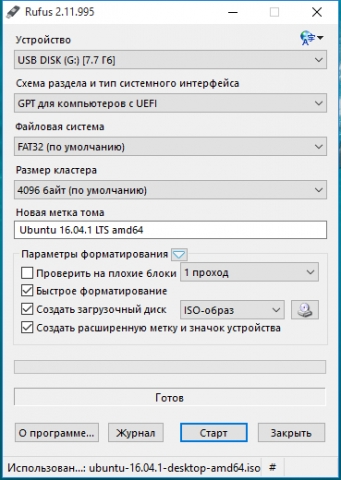
"Başlat" i tıklayın. Her şey! Şimdi kendi önyükleme flash sürücünüz var. Nasıl çalıştırılacağı hakkında, aşağıda okuyun.
Unetbootin üzerinden bir yükleme flash sürücüsü yapıyoruz
Unetbootin, Linux dağıtım diskleri oluşturmak için tasarlanmış bir platformlu uygulama. İndirebilirsiniz.
Önyüklenebilir bir flash sürücü oluşturmak için iki yol vardır. İlk olarak - listedeki dağıtımı yukarıdan seçin:
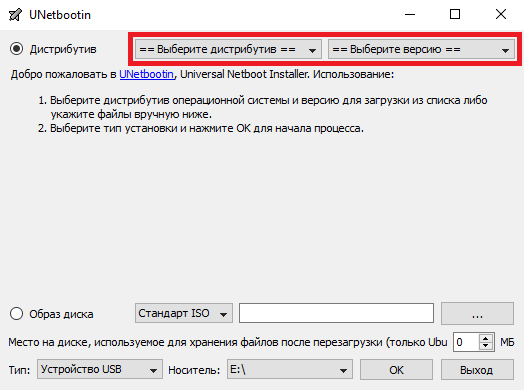
İkinci yol görüntüyü indirmek ve alt alanda seçmektir:
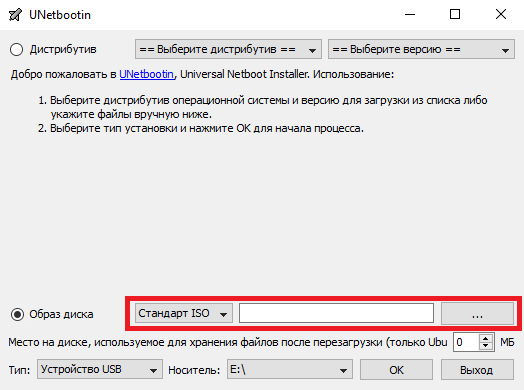
Seçtikten sonra, "Tamam" ı tıklayın. Yüklemek için gidecek Önyükleme flash sürücü.
Önemli! Sistemin kendisinin ISO-görüntüsünü indirmek daha iyi, aksi takdirde program onun yeniliğini ve alaka düzeyini garanti etmez!
Ultraiso kullanarak önyüklenebilir flash sürücü oluşturma
Ultraiso - Ücretli Program ISO görüntüleriyle çalışmak için. Bir yükleme flash sürücüsü oluşturmak için kullanabilirsiniz deneme sürümü programlar.
Programı resmi sitedeki indirin. Kurulumdan sonra, 30 günlük bir test kullanımını seçin.
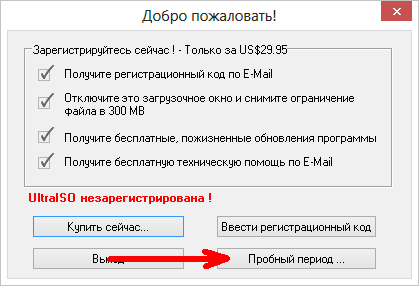
Şimdi indirilen ISO görüntüsünü önceden açın:
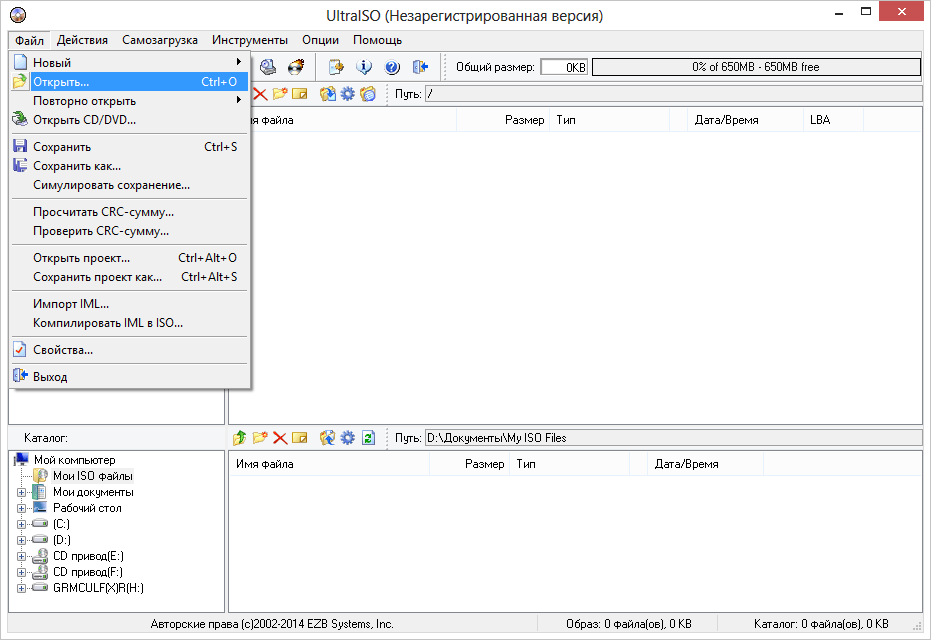
Bir önyükleme flash sürücüsü oluşturmak için, "Kendi Kendinden Yüklemeli" menüsünü bulmanız ve "Bir Sabit Disk Görüntüsü Yaz" öğesini seçin:
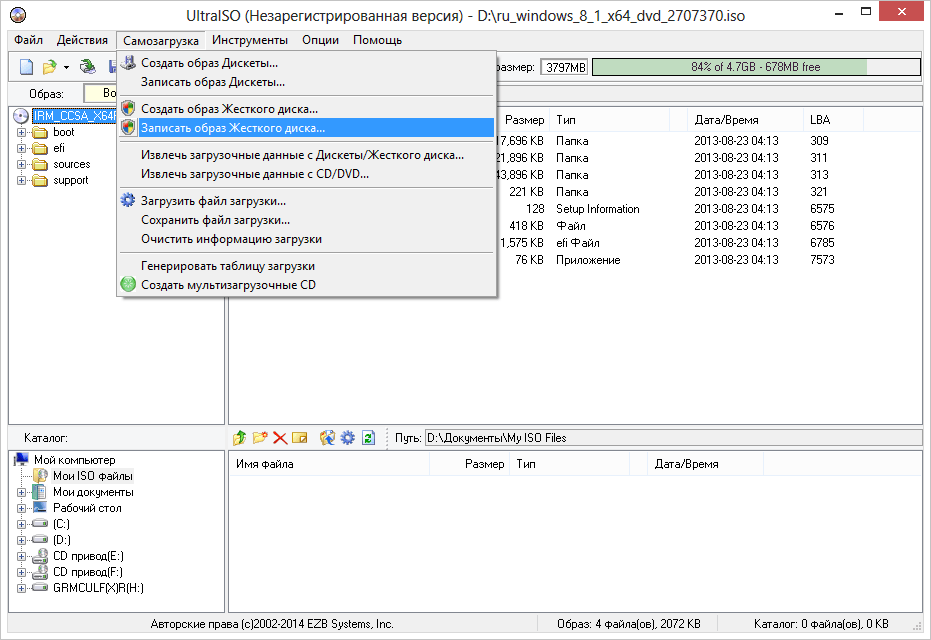
Burada sen seç diskAyrıca USB-HDD + V2 kayıt modunu seçin - hemen hemen her BIOS'da flash sürücünün çalışmasını garanti eder:
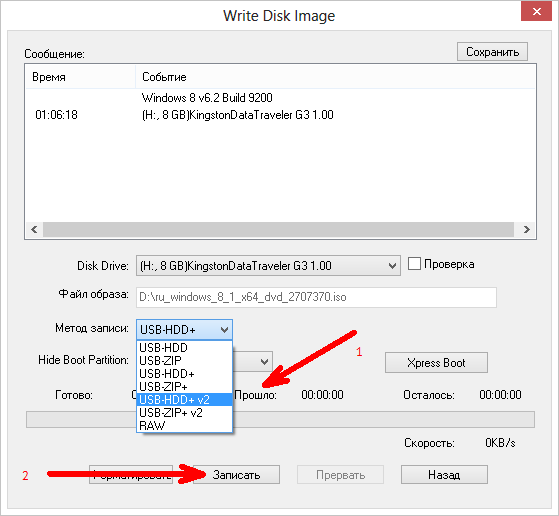
"Yaz" seçeneğini tıklayın. Flash sürücüsü biçimlendirme uyarısı görünecektir. "Tamam" ı tıklayın.

Her şey, süreç gitti. Girişin sonunu bekliyoruz.
BIOS üzerinden bir flash sürücüden önyükleme yapılır
BIOS'u başlatmak için aşağıdaki tuşlardan birini kullanın (tetikleme olasılığını azaltma sırasına göre belirtilir).
- Silmek.
Önemli! Eğer varsa lenovo Laptop, FN + F12 kombinasyonunu kullanmaya çalışın!
Optik diskler geçen yüzyıldır. Disket ve diğer benzer sürücülerin yanı sıra. Şimdi flaş sürücüleri yuvarlar ve dış diskler. Onları sistemleri kurmak için kullanmak uygundur, çünkü bugün Ubuntu dağıtımını onunla yüklemek için bir USB flash sürücüyü nasıl kullanabileceğinize bakacağız. Ayrıca, Windows 10 işletim sisteminde (daha önceki OS için çalışsa da) böyle bir flash sürücüyü oluşturma metodolojisini de düşünüyoruz.
Rufus Yardımcı Programını Kullanarak Önyükleme Flash Sürücü Oluşturma
Programın kendisi referans olarak indirilebilir. Son sürüm Dağıtım Ubuntu -.
- USB flash sürücüyü bağlayın ve programı çalıştırın:
- Kaydedilecek olan bir flash sürücüyü seçin:

- Onay işaretlerini kontrol edin: "Hızlı biçimlendirme", "Bir önyükleme diski oluşturun", sonra açılır listede ISO görüntüsünü ayarlayın:

- Bir Ubuntu görüntüsü veya başka bir dağıtım'ı seçin:

- Kaydı başlatmak için Başlat düğmesine tıklayın:

Üzerine yazmanın sonunu beklemek ve bilgisayarı yeniden başlatmak için kalır.
Unetbootin yardımcı programını kullanarak bir önyükleme flash sürücü oluşturma
- Görüntü Seç düğmesini seçin. İstediğiniz görüntü:

- Flaş düğmesi yazılır. Ve hiçbir detanne :)
Ultraiso kullanarak önyüklenebilir flash sürücü oluşturma
Bu zaten daha ciddi, çok işlevli ve ücretli bir programdır. Almak. Ne kadar, ama şimdi flash sürücünün görüntüsünü kaydetmekle ilgileniyoruz.
- USB flash sürücüyü bağlayın ve programı çalıştırın.
- Kendi Kendinden Yüklemeyi Seçin-\u003e Kayıt sert görüntüsü Disk:

- Görünen pencerede, görüntü dosyasını seçmelisiniz ve mantıksal disk Sürücün.
Tabii ki, bunlar tüm yardımcı programlar değildir. Hala birçok ilginç şeyler var, ancak bir başlangıç \u200b\u200biçin yeterli olduğuna inanıyoruz. Uzak olmayan, biz, Ubuntu'yu adımlarla nasıl koyacağız.
Kullanıcı kullanıcıları windows Sistemleri Üzerinde Ubuntu görüntüsü ile bir yükleme flaş sürücüsü oluşturabilir. Bunu yapmak için özel bir yazılım kullanabilirsiniz.
Ubuntu'u kaydetmek için, çıkarılabilir medyada ve sürücünün kendisinin de kaydedileceği bir işletim sisteminin ISO görüntüsüne sahip olmalısınız. Kullanılan USB taşıyıcı üzerinde tüm verilerin silineceğini anlamak önemlidir.
Önyüklenebilir bir flash sürücü oluşturmadan önce, işletim sisteminin dağılımını indirin. Bunu yalnızca Ubuntu'nun resmi web sitesine yapmanızı öneririz. Bu yaklaşımın birçok avantajı var. Ana, indirilen işletim sisteminin zarar görmemesi veya kusurlu olmayacağı gerçeğinde yatmaktadır. Gerçek şu ki, işletim sistemini üçüncü taraf kaynaklardan indirirken, görüntüyü birinin dönüştürülmesi muhtemeldir.
Tüm verileri ve indirilen görüntüyü silebileceğiniz bir flash sürücünüz varsa, aşağıda listelenen yollardan birini kullanın.
Yöntem 1: Unetbootin
Bu program, çıkarılabilir medya için Ubuntu'ya soru yazılı olarak en temel olarak kabul edilir. En sık kullanılır. Nasıl kullanılır, bir önyükleme sürücüsü oluşturma sırasında dersi okuyabilirsiniz (Yöntem 5).
Paragraf 3 LinuxLive USB Creator'da atlıyoruz ve dokunmuyoruz.
Gördüğünüz gibi, program oldukça ilginç ve standart olmayan bir arayüze sahiptir. Bu, elbette kendine çekiyor. Çok iyi bir hamle, her bloğun yakınında bir trafik ışığı eklemek idi. Yeşil ışık, her şeyi doğru yaptınız ve bunun tersi de geçerlidir.
Yöntem 3: xboot
USB flash sürücüsündeki Ubuntu görüntüsünün kaydıyla mükemmel bir şekilde başa çıkan çok popüler, "henüz açılmamış" bir program var. En büyük avantajı, XBoot'un sadece önyüklenebilir medyaya ekleyebilmesidir. İşletim sistemi, ve ayrıca ek Programlar. Bunlar antivirüsler, lansman ve benzeri için her türlü yardımcı program olabilir. Başlangıçta, kullanıcının ISO dosyasını indirmemesi gerekmez ve bu da büyük bir artı.
Xboot'u kullanmak için şu işlemleri izleyin:

Öyleyse, Ubuntu görüntüsünde önyüklenebilir bir USB flash sürücü oluşturun windows kullanıcıları çok kolay. Kelimenin tam anlamıyla birkaç dakika içinde yapılabilir ve yeni başlayan bir kullanıcı böyle bir görevle başa çıkabilecek.
Bu yazıda, işletim sistemlerinde bir önyükleme usb flash sürücü (LIVEUSB) oluşturma sürecini - Linux, Windows ve MacOS. USB flash sürücüsünde, Linux dağılımının ISO görüntüsünü kaydedeceğiz, ancak herhangi bir canlı görüntü kaydetmek için aşağıda açıklanan programı kullanabilirsiniz.
Kural olarak, kullanıcıdan önce, görev bir sonuç olarak LiveUSB elde etmek için görevi Flash sürücüsündeki ISO görüntüsünü yazmaktır. Örneğin, Ubuntu'yu yüklemeye karar verdiniz. Bunu yapmak için, ISO görüntüsünü sistemle indirirsiniz, USB flash sürücüye yazın, flash sürücüden yükleyin ve canlı sistem veya yükleyici başlar.
LiveUsb flash sürücüsünden önyüklemek için, bilgisayarınızın BIOS ayarlarında USB önyüklemeyi ilk etapta yükleyin. Birçok anakartlar Bilgisayarı açtığınızda, hangi cihazın yükleneceğini seçebileceğiniz bir menüyü arayabilirsiniz. Bu durumda, değişim bIOS Ayarları gerekli değil. Örneğin, bu menü tuşuna basarak denir. F12..
Önyüklenebilir Flash Sürücü Oluşturma (Linux, Windows ve MacOS'ta)
Bir önyükleme flash sürücüsü oluşturmak için kullanacağım Ücretsiz Program Etcher.. Çok basittir ve clear Program. Yaratık Önyükleme ortamı Son derece basit yapılır.
Program çapraz platformu ve yardımıyla Linux, Windows ve MacOS'ta önyüklenebilir flaş sürücüleri oluşturabilirsiniz. Tüm sistemlerde eşit olarak çalışır.
Program resmi sitesinden indirilebilir https://etcher.io
Not: Linux kurulumunda gerekli değildir, dosyayı indirin etcher-1.2.3-X86-64.AnthImage Ve başlat.
Etcher programında bir önyükleme flash sürücüsü oluşturma işlemini düşünün.

Video - Etcher'da önyüklenebilir bir USB flash sürücü nasıl oluşturulur
Unetbootin programında önyüklenebilir flash sürücü oluşturma
Linux altında oldukça popüler bir program var Unetbootin.Bu önyüklenebilir flaş sürücüleri oluşturmanıza olanak sağlar. Disk görüntülerinin nasıl kaydedileceğini ve popüler Linux dağıtımlarının görüntülerini nasıl indireceğini biliyor (gerçekten indirilebilir, çok eski dağıtım sürümleri mevcuttur, bu nedenle bu işlev sizin için yararlı olması muhtemel değildir).
Çapraz platform programı ve Windows ve MacOS'ta kullanılabilir. Sadece Linux altında test ettim. Ama büyük bir dezavantajı var! Tarafından oluşturulan bazı flaş sürücüleri, yüklemeyi çok reddetti. Örneğin, FAT16'da bir flash sürücüyü biçimlendirene kadar hiçbir şeyin işe yaramadım. GPARTED programında formatlanmış USB flash sürücü, flash sürücüsündeki bölümün boyutu 4GB olarak otomatik olarak yüklendi, serbest alanın geri kalanı basitçe karışmadı.
Unetbootin'de önyüklenebilir bir flash sürücü oluşturma işlemi aşağıda açıklanmıştır.

Olası sorunlar
Kayıp İşletim Sistemi Hatası
Bilgisayar sırasında bir mesaj alırsanız Eksik. İşletim sistemi "Büyük olasılıkla flash sürücünün bayrağı yok Çizme. Yüklemek için bilgisayarınızı yeniden başlatın ve sisteminize giriş yapın. Bundan sonra, terminalde bir komut çalıştırın (flash sürücü bağlanmalı):
Ayrıldı / Dev / SDB Set 1 Boot Açık
Şimdi bilgisayarı tekrar başlatın.
Varsayılan veya UI Yapılandırma Direktifi Bulunamadı Hata
Bir bilgisayar indirirken başka bir hata ile karşılaştım - "Varsayılan veya UI yapılandırma yönergesi bulundu". Bu sorunu yalnızca FAT16'da bir flash sürücüyü biçimlendirmek için ve art arda LiveUsb oluşturulması mümkündü.
Video - Unetbootin'de önyüklenebilir bir USB flash sürücüsü nasıl oluşturulur
Başlamak için, Linux önyükleme flash sürücüsünün çok kavramını bulmak gerekir? Bu konu Çok popüler, internetteki hemen hemen her şeyi bulabilirsiniz.
Seçenek Numarası 1. Unetbootin'de önyüklenebilir flash sürücü oluşturma
UNETBOOTIN için bir programdır tesisatlar Linux CD / DVD olmadan.
Bu yardımcı program, bilgisayarınıza yüklemenizi sağlar veya başka bir şekilde, Internet'ten daha önce indirilen özel Linux / BSB dağıtımlarına sahip önyüklenebilir bir flash disk oluşturun.
Kurulum hem Windows hem de Linux üzerinden üretilebilir.
Program çoğu Linux dağıtımına, yani: Ubuntu, Fedora, OpenSuse, Centos, Debian, Linux nane., Kemer Linux, Mandriva, Slackware, Freedos, FreeBSD, NetBSD ve çeşitleri).
- Bu yardımcı programa devam etmeden önce, bir USB sürücüsünü biçimlendirmeniz gerekir, en iyi seçmeniz gerekir. dosya sistemi FAT32. Nasıl gerçekleştirilir, aşağıdaki şekilde gösterilir:

- Flash medyayı temizledikten sonra, Unetbootin programını çalıştırmanız gerekir. Daha önce de belirtildiği gibi, bu program internetten canlı CD / DVD'yi kaydetmenizi, yalnızca dağıtımı ve versiyonunu göstermenizi sağlar:

- İşletim sisteminin disk görüntüsünü kaydetmek için (örnekte, Dağıtım Dağıtımı - Debian Wheezy, başka birini bulabilirsiniz) bir USB sürücüye, öğeyi seçin - "Disk Görüntüsü" seçeneğini seçin, ardından "ISO standardını" etkinleştirin, ayrıca Genişletme ile dağıtımın yolunu belirtmeyi unutmayın. Viso ve ayrıca cihazın tipini ve taşıyıcının kendisini (Şekilde gösterildiği gibi) belirtir.
Özellikler seçilir, şimdi "OK" düğmesine basmanız gerekir, dosyaları ayıklama ve çoğaltma prosedürü otomatik olarak çalışır. Bu süreç 5-10 dakika sürer.

- Gerekli dosyaların açılmasının sonunda, program bootloader'ı otomatik olarak yükler ve yükleme flash sürücüsü hazır olduğunda rapor verir.
İsterseniz, Linux OS'u hemen yükleyebilirsiniz, bunun için bilgisayarı yeniden başlatmanız ve sistemi USB ortamlarıyla yüklemek için sistemi seçmeniz gerekir.

Kurulum gerekli değilse, bilgisayar yeniden başlatılması mantıklı değil, "Çıkış" düğmesine tıklamanız gerekir. Her şey! Gördüğünüz gibi, tamamen zor değil.
Yükleniyor Flash Drive Linux çalışmaya hazırdır.
Seçenek Numarası 2. Evrensel USB yükleyicide önyüklenebilir flash sürücü oluşturma
İlk olarak, bu program kendiliğinden çıkarılabilir medya tarafından biçimlendirilmiştir.
Hadi düşünelim bu program Detaylarda.
- Geleneksel USB Yükleyici programını kurmanız ve çalıştırmanız gerekir.
- İlk aşamada, Linux işletim sistemlerinin bir listesi gösterilmiştir. İhtiyacınız yoksa, flash sürücülerde kullanmak istediğiniz Linux'u seçiyoruz, daha sonra "Listelenmemiş Linux ISO'yu deneyin".
- İkinci adım, klasörü kendi başınıza seçmediyseniz, bilgisayarınızdaki önceden indirilen Linux dağıtımına, sonra klasöre bakın - indirin.
- Flash sürücümüzü, genellikle H bir disk, ardından cihazınız geliyor.
Hepsi tekrar kontrol edin ve "Oluştur" düğmesine basın.

- Daha sonra, tüm gereksiz pencerelerin kapatılmasında, her şeyi kapatın ve bundan sonra tıklayınız.
Program USB sürücüsünü otomatik olarak biçimlendirir, MBR'nin yükleme alanını oluşturur, ses etiketini UUI adına değiştirir ve işletimin görüntüsünü ayarlar linux sistemleri. Sadece "Evet" düğmesine tıklayarak eylemi onaylamamız gerekir.

- Şekilde gösterildiği gibi, verileri çıkarılabilir ortama kurulması için bir prosedür olduğundan, tam anlamıyla 5 dakika sonra her şey hazır olacaktır.

- Program, kurulum sürecini bağımsız olarak tamamlar, aşağıdaki şekle bakıyoruz.

Hepsi bu, bir sonraki yükleme Flash Drive Linux oluşturuldu!
Seçenek numarası 3. Yükleniyor Flash Drive Xboot Yardımcı Programı Oluşturma
Bu durumda, oluşturma seçeneği xboot yardımcı programı kullanılarak kabul edilir.
Bu program bir bilgisayarda kurulum gerektirmez, internetten indirdikten hemen sonra çalıştırabilirsiniz.

Bu yardımcı programın arayüzü oldukça basittir.
Her görüntünün ISO dosyalarına (Linux dağıtımları) program penceresinin ana kısmına (Linux dağıtımlarına) aktarılacak görüntüler eklemek veya Şekilde gösterildiği gibi dosyaya tıklayın.

Görüntünün yollandıktan sonra, pencere şu soru ile açık olacaktır: Bu görüntüyü nasıl algılayabilirsiniz?
Linux için yükleme usb flash sürücüsünü yaptığımızdan, Utilitu - Ubuntu'yu seçin, ancak Windows altında bir flash sürücü yaparsanız !! Grub4DOS ISO Görüntü Emülasyonu'nu kullanarak ekle'yi seçin.
Dikkat edin, öğe Windows eklemek için standarttır.

Bu programın büyük bir artı, USB flash sürücüsündeki sistemle birlikte, aşağıdaki gibi çeşitli antivirüsler kurabilirsiniz: Dr.Web, Canlı CD, Kaspersky Rescue Disc.
Gelecekte, bilgisayarı Trojanov, virüslerden ve diğer iğrençten korumaya yardımcı olacaklar.

Programla tamamlanan yardımcı programlar
Yukarıdaki şekilde gösterildiği gibi, program hem Linux işletim sistemi hem de Windows için çeşitli yardımcı programlar sunar.
XBoot bilgisayarda yüklü değil, bu nedenle seçtiğiniz tüm yardımcı programlar otomatik olarak internetten indirilecektir, yalnızca tüm işlemleri onaylamak için ihtiyacınız olacak, tüm adımlar resimlerde gösterilir.


Görüntülerle çalışmayı uygun hale getirmek için, adınızı her biri için yazın. Örneğin: Linux 1 WT, Linux 2 fare, Linux 3 Android.

Her şey hazır olduğunda tüm adımları tekrar kontrol edin ve hiçbir şeyi kaçırmadığınızdan eminseniz, kaydetmek için öğeyi seçersiniz. USB sürücüsü (Boot yapmak için karıştırmayın Dvd disk), Kullanmadan önce flaşı FAT32'de temizlemeniz gerekir.
İngilizce bilmiyorsanız, pencerenin altındaki iki düğme bulun, ardından ISO Oluştur düğmesine bastığınızda, bir önyükleme DVD yapacaksınız, ancak - USB oluşturmamız gerekiyor.


USB Oluştur düğmesine bastığınızda, pencere bir Gadget USB seçeneğiyle açılır, önyükleyiciyi yazmak ve seçmek için, otomatik olarak geçerli çalışma için önerilen Syslinux'u durdurur.
Bir hata düşerse, yükleyiciyi GRUB4DOS'a değiştirin, NTF'lerde tamamen desteklenir.
OK düğmesine basmadan önce, medyanın seçilip seçilmediği, böylece taşınabilir sabit diskten istenen bilgilerin yanlışlıkla silinmediği için tam ve dikkatlice kontrol etmek gerekir.
Tamam'a tıklandıktan sonra, aynı görüntü oluşturma bir ISO oluştururken olduğu gibi gerçekleşecektir.


İndirme sonunda bu flash sürücü sonunda, uygun menü atlamalarına genel bir bakış.
Burada gerekli bilgisayar için gerekli işletim sistemini yükleyebilirsiniz, kontrol edin sabit diskler virüslerin varlığına ve çok daha fazlası için.
Bütün bu yardımcı programlar, bir flash sürücü oluştururken, kendiniz seçtiniz!

Umarım makalemiz size yardımcı oldu ve şimdi, flash sürücünün yüklenmesinin ne olduğunu ve en önemlisi ne oluşturacağını biliyorsunuz!
Konu ile ilgili daha fazla bilgi için YouTube'daki videoyu izleyebilirsiniz:
Linux Nane ile Önyüklenebilir Flash Sürücü Oluşturma 17.2 Rafaela
Linux Yükleniyor Flash Sürücü - En iyi seçenekler Oluşturmak

 Giriş
Giriş